
Jauna uzmanība darbvirsmā rada jaunus īsinājumtaustiņus darbvirsmas lietotājiem, tāpēc priecājieties! Šeit ir visi jaunie īsinājumtaustiņi, kas jums jāzina sistēmā Windows 10.
Sākot ar logu pārvaldību ar Snap un Task View, beidzot ar virtuālajiem galddatoriem un komandu uzvedni, operētājsistēmā Windows 10 ir daudz jaunu labumu tastatūras lietotājiem.
Vispārējas lietošanas saīsnes

Windows 10 ievieš vairākus jaunus saīsnes, lai kontrolētu vispārīgus jūsu vides aspektus:
- Windows + A: Atveriet rīcības centru.
- Windows + I: Atveriet Windows iestatījumus.
- Windows + S: Atveriet Cortana.
- Windows + C: Atveriet Cortana klausīšanās režīmā.
Protams, visas šīs darbības var veikt arī ar peli, bet kur gan ir tā izklaide?
Logu uzņemšanas saīsnes
![logi-10-vertikāli piespiežamie-tastatūras īsceļi [4] logi-10-vertikāli piespiežamie-tastatūras īsceļi [4]](/images/features/32-new-keyboard-shortcuts-in-windows-10_2.png)
SAISTĪTI: 4 slēpti logu pārvaldības triki uz Windows darbvirsmas
Windows 10 piedāvā uzlabotu Snap atbalstu, kas operētājsistēmā Windows 7 pazīstams kā “Aero Snap”. Tagad logus var skenēt vertikāli - viens otram virs otra, nevis blakus, vai arī logus piestiprināt 2 × 2 režģim.
- Windows + pa kreisi: Piestipriniet pašreizējo logu ekrāna kreisajā pusē.
- Windows + labajā pusē: Snap pašreizējais logs ekrāna labajā pusē.
- Windows + Up: Piestipriniet pašreizējo logu ekrāna augšdaļā.
- Windows + Down: Piestipriniet pašreizējo logu ekrāna apakšdaļā.
Apvieno šos īsceļus, lai iespraustu logu astūra. Piemēram, nospiežot Windows + Left un pēc tam Windows + Up, logs tiks iespiests ekrāna augšējā kreisajā kvadrantā. Pirmie divi īsinājumtaustiņi nav nekas jauns, taču veids, kādā tie darbojas ar 2x2 uzņemšanas funkciju, ir tas.
Protams, var izmantot arī peli. Velciet logu pa tā nosaukuma joslu uz ekrāna malām vai stūriem. Iezīmētais apgabals parāda, kur atradīsies logs, kad atlaidīsit peles pogu.
Uzdevumu skats un logu pārvaldības saīsnes
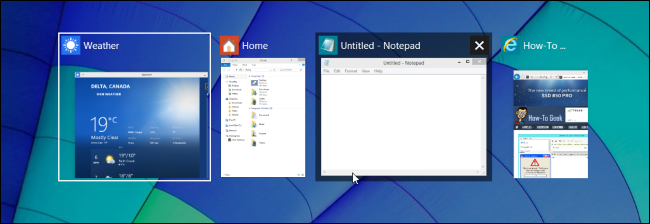
Uzdevumu skats ir jauna saskarne, kas apvienoEkspozīcijai līdzīgu logu pārslēgšana un virtuālie galddatori - tik šausmīgi daudz kā operētājsistēmas Mac OS X vadība Mission Control. Lai to atvērtu, noklikšķiniet uz uzdevumjoslas pogas “Uzdevuma skats” vai varat izmantot šos īsinājumtaustiņus:
- Windows + cilne: Tiek atvērts jaunais interfeiss Task View un taspaliek atvērts - varat atbrīvot taustiņus. Uzdevumu skata sarakstā parādās tikai logi no jūsu pašreizējās virtuālās darbvirsmas, un, lai pārslēgtos starp virtuālajiem darbvirsmām, varat izmantot virtuālā darbvirsmas pārslēdzēju ekrāna apakšā.
- Alt + Tab: Šis nav jauns īsinājumtaustiņš, un darbojastāpat kā jūs to gaidījāt. Nospiežot taustiņu kombināciju Alt + Tab, jūs varat pārslēgties starp atvērto Windows. Joprojām nospiežot taustiņu Alt, vēlreiz pieskarieties Tab, lai pārslēgtos starp logiem, un pēc tam atlaidiet taustiņu Alt, lai atlasītu pašreizējo logu. Alt + Tab tagad izmanto jaunos uzdevumu skata stila lielākos sīktēlus. Atšķirībā no Windows + Tab, Alt + Tab ļauj pārslēgties starp atvērtiem logiem uz visiem virtuālajiem darbvirsmām.
- Ctrl + Alt + Tab: Tas darbojas tāpat kā Alt + Tab, bet jums navjānospiež taustiņš Alt - loga sīktēli paliek ekrānā, kad atlaidat visus taustiņus. Izmantojiet cilni vai bulttaustiņus, lai pārvietotos starp sīktēliem. Nospiediet Enter, lai atlasītu pašreizējo sīktēlu un aktivizētu šo logu.
Virtuālās darbvirsmas saīsnes

SAISTĪTI: Kā izmantot virtuālos darbvirsmas operētājsistēmā Windows 10
Ir arī daži īsinājumtaustiņi, lai ātri pārvaldītu virtuālos galddatorus.
- Windows + Ctrl + D: Izveidojiet jaunu virtuālo darbvirsmu un pārslēdzieties uz to
- Windows + Ctrl + F4: Aizveriet pašreizējo virtuālo darbvirsmu.
- Windows + Ctrl + pa kreisi / pa labi: Pārslēdzieties uz virtuālo darbvirsmu kreisajā vai labajā pusē.
Diemžēl vēl nav taustiņu kombinācijas, kas pārvieto virtuālo galddatoru pašreizējo logu. Kā būtu Windows + Shift + Ctrl + pa kreisi / pa labi -lūdzu, Microsoft?
Komandu uzvedņu saīsnes

SAISTĪTI: Kā ieslēgt Windows 10 komandu uzvedni, izmantojot CTRL + C un CTRL + V
Jaunie komandu uzvednes īsinājumtaustiņi var nebūt iespējoti pēc noklusējuma, tāpēc noteikti atveriet komandu uzvednes rekvizītu logu un vispirms tos iespējojiet.
Saīsnes teksta kopēšanai un ielīmēšanai komandu uzvednē
- Ctrl + V vai Shift + ievietot: Ielīmē tekstu pie kursora.
- Ctrl + C vai Ctrl + ievietot: Kopē atlasīto tekstu starpliktuvē.
Saīsnes teksta izvēlei komandu uzvednē
SAISTĪTI: 42+ Teksta rediģēšanas īsinājumtaustiņi, kas darbojas gandrīz visur
Daudzi no standarta Shift īsceļiem teksta rediģēšanai tagad beidzot darbojas komandu uzvednē! Šajos saīsnēs ietilpst:
- Ctrl + A: Atlasiet visu tekstu pašreizējā rindiņā, ja rindā ir teksts. Ja tā ir tukša rinda, komandu uzvednē atlasiet visu tekstu.
- Shift + pa kreisi / pa labi / uz augšu / uz leju: Pārvieto kursoru pa kreisi rakstzīmi, labo rakstzīmi, augšup pa līniju vai uz leju, izvēloties tekstu pa visu ceļu. Turpiniet nospiest bulttaustiņus, lai atlasītu vairāk teksta.
- Ctrl + Shift + pa kreisi / pa labi: Pārvieto kursoru vienu vārdu pa kreisi vai pa labi, visu ceļu izvēloties šo vārdu.
- Shift + Sākums / Beigas: Pārvieto kursoru uz pašreizējās rindas sākumu vai beigām, pa ceļam atlasot tekstu.
- Shift + lapas augšup / lapas lejup: Pārceļ kursoru uz ekrāna augšup vai lejup, atlasot tekstu.
- Ctrl + Shift + Sākums / Beigas: Pārvieto kursoru uz ekrāna bufera sākumu vai beigām, atlasot visu tekstu starp kursoru un komandrindas izvades sākumu vai beigām.

Vairāk komandu uzvedņu saīsnes
- Ctrl + augšup / lejup: Komandu uzvednes vēsturē tiek pārvietota viena rindiņa uz augšu vai uz leju - tas ir, piemēram, izmantojot ritjoslu.
- Ctrl + lappuse augšup / lejup: Komandu uzvednes vēsturē pārvieto vienu lapu uz augšu vai uz leju - tas ir tāpat kā ritinot vēl tālāk.
- Ctrl + M: Ievadiet “marķēšanas režīmu”, kas palīdz teksta atlasē. Iepriekš vienīgais veids, kā to izdarīt, bija ar peles labo pogu noklikšķinot komandu uzvednē un atlasot Atzīmēt. Pateicoties jaunajiem taustiņu Shift taustiņiem, šis režīms vairs nav tik svarīgs.
- Ctrl + F: Tiek atvērts meklēšanas dialogs, lai meklētu komandu uzvednes izvadi.
- Alt + F4: Aizver komandu uzvednes logu.
Microsoft, cerams, pievienos vēl vairāk īsinājumtaustiņu, kad viņi turpinās attīstīt operētājsistēmu Windows 10. Un, ja šobrīd jūs izsalkusi vairāk Windows īsinājumtaustiņu, mēs esam informēti par jums:
- Visnoderīgākie Windows uzdevumjoslas īsinājumtaustiņi
- 20 vissvarīgākie īsinājumtaustiņi Windows personālajiem datoriem
- 20 Windows īsinājumtaustiņi, kurus jūs varbūt nezināt
- 34 Noderīgi īsinājumtaustiņi Windows komandu uzvednei
Attēla kredīts: N I c o l a vietnē Flickr








